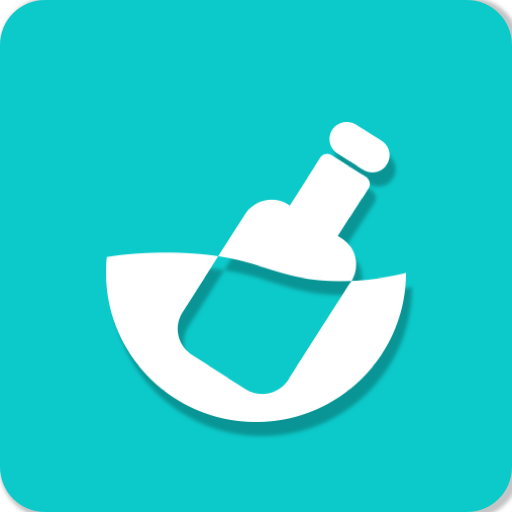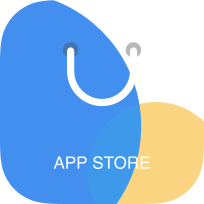探索《暗黑破坏神3》:如何轻松查看游戏帧数秘籍
作者:佚名 来源:未知 时间:2024-12-01
在《暗黑破坏神3》这款备受玩家喜爱的动作角色扮演游戏中,帧数(FPS)是衡量游戏流畅度和性能的重要指标。高帧数意味着更平滑的游戏体验,而低帧数则可能导致卡顿和延迟,影响整体游戏感受。那么,如何在《暗黑破坏神3》中查看帧数呢?本文将从多个维度进行介绍,帮助玩家轻松掌握这一技巧。

游戏内置选项查看帧数
首先,最简单直接的方法是通过游戏内置的选项来查看帧数。进入游戏后,玩家可以前往设置或选项页面,寻找“显示”或“图形”设置。在这里,通常会有一个“帧数显示”或“性能统计”的选项。勾选该选项后,游戏运行时玩家就能在屏幕的一角看到实时更新的帧数数据。这个方法无需任何额外的软件或工具,非常适合不熟悉电脑操作的玩家。

使用快捷键查看帧数
除了通过游戏设置查看帧数外,《暗黑破坏神3》还支持使用快捷键来显示帧数。在登录游戏后,玩家可以在任意游戏过程中同时键入CTRL+R键。此时,游戏的右下角会出现一串数字,这串数字就代表当前游戏的显示帧数。通过这种方法,玩家可以快速了解游戏的性能表现,特别是在进行高强度战斗或探索复杂场景时。

显卡驱动和第三方软件
对于追求极致游戏体验和性能的玩家来说,他们可能会选择通过显卡驱动或第三方软件来查看帧数。许多显卡厂商,如NVIDIA和AMD,都在其驱动程序中提供了帧数显示功能。玩家可以在显卡的设置中找到3D设置或OPENGL设置,并启用在游戏内显示帧数的选项。此外,一些专业的游戏优化和监控软件,如WINDOWS优化大师和Fraps,也提供了帧数显示功能。这些软件不仅能够显示帧数,还能记录游戏过程中的性能数据,帮助玩家进行更详细的分析和优化。

游戏内优化提升帧数
了解帧数后,玩家还需要明白帧数与游戏设置之间的关系。通过调整游戏设置,玩家可以在一定程度上提升帧数,从而获得更流畅的游戏体验。以下是一些常见的优化方法:
1. 抗锯齿模式:开启抗锯齿可以减少画面锯齿,但会增加计算负担,降低帧数。如果玩家对画质要求不高,可以尝试关闭抗锯齿来提升帧数。
2. 阴影质量:高质量阴影可以让游戏画面更真实,但同样也会降低帧数。对于追求流畅度的玩家来说,可以适当降低阴影质量。
3. 分辨率:提高分辨率可以提升画面细腻度,但也会降低帧数。如果玩家的显示器支持较高的分辨率,可以尝试降低分辨率来提升帧数。不过需要注意的是,分辨率过低可能会影响游戏画面的清晰度。
4. 模糊效果:开启模糊效果可以使远处的物体看起来更平滑,但同样也会影响帧数。对于性能有限的电脑来说,关闭模糊效果是一个不错的选择。
5. 全屏模式:如果玩家的电脑配置不是太强,建议将游戏设置为全屏模式而不是全屏幕视窗或视窗模式。全屏模式可以充分利用显卡的性能,从而提升帧数。
6. 垂直同步:垂直同步可以减少画面撕裂现象,但也可能导致帧数下降。如果玩家的显示器支持较高的刷新率,并且没有出现画面撕裂的情况,可以尝试关闭垂直同步来提升帧数。
应对特定场景掉帧问题
在《暗黑破坏神3》中,某些特定场景可能会出现掉帧的情况,特别是像玛格达的竞技场这样的复杂场景。这些场景由于包含大量的特效和声音文件,可能会给电脑带来较大的负担。如果玩家在这些场景中遇到掉帧问题,可以尝试以下方法来解决:
1. 更新显卡驱动:确保显卡驱动是最新版本,以获得更好的性能和兼容性。
2. 调整游戏设置:如上所述,通过降低画质和特效来减轻电脑的负担。
3. 关闭杀毒软件:某些杀毒软件可能会干扰游戏的运行,导致掉帧。玩家可以尝试在游戏过程中暂时关闭杀毒软件,看看是否能解决问题。
4. 排除游戏进程:如果玩家使用的是MSE等杀毒软件,可以将《暗黑破坏神3》的主运行文件(Diablo III.exe)添加到杀毒软件的排除进程列表中,以避免杀毒软件对游戏进行不必要的扫描和干扰。
5. 等待游戏更新:如果掉帧问题是由于游戏本身的BUG导致的,那么玩家只能等待暴雪发布更新补丁来修复这个问题了。在等待期间,玩家可以尽量避免进入这些特定场景,或者尝试其他游戏内容。
总结
通过以上介绍,相信玩家们已经掌握了在《暗黑破坏神3》中查看帧数的方法,并了解了如何通过优化游戏设置来提升帧数。帧数作为衡量游戏性能和流畅度的重要指标,对于玩家来说至关重要。希望本文能够帮助玩家们更好地享受《暗黑破坏神3》带来的乐趣和挑战!
- 上一篇: 雅虎在各国有哪些网站?
- 下一篇: 绝版QQ秀消失之谜:未过期为何难觅踪影?